Unahitaji kuunda diski ya zamani? Windows na Mac zote zimejenga katika zana za kupangilia, au unaweza kutumia Windows Command Prompt kwa udhibiti zaidi. Kuumbiza diski yako kutafuta kila kitu juu yake, kwa hivyo hakikisha una habari yoyote muhimu iliyohifadhiwa.
Hatua
Njia 1 ya 3: Kutumia Windows Explorer

Hatua ya 1. Ingiza diski ya diski
Hakikisha kwamba diski imeingizwa kabla ya kwenda kuitafuta kwenye kompyuta yako. Hakikisha kuwa diski imeingizwa kwa haki-up.
- Hakikisha kuwa kufuli kwa diski hakujishughulishi kabla ya kuingiza diski.
- Wakati wa kupangilia diski, habari yote iliyomo itafutwa, kwa hivyo hakikisha umefanya nakala rudufu ya kitu chochote unachohitaji kuhifadhi.

Hatua ya 2. Fungua Kompyuta yako / Kompyuta yangu / dirisha hili la PC
Lebo ya dirisha hili itakuwa tofauti kulingana na toleo la Windows unayoendesha. Katika Windows XP, inaitwa Kompyuta yangu na inaweza kupatikana kutoka kwa menyu ya Mwanzo. Katika Windows Vista na 7, inaitwa Kompyuta na inaweza kupatikana kutoka kwa menyu ya Mwanzo. Katika Windows 8 inaitwa PC hii na inaweza kupatikana kutoka kwa mwambaa wa kazi.
Watumiaji wote wa Windows wanaweza kufungua dirisha hili kwa kubonyeza ⊞ Kushinda + E

Hatua ya 3. Bonyeza-kulia kwenye diski
Unapaswa kuona diski katika orodha yako ya anatoa. Inapaswa kuwa na ikoni ya diski ya diski, ingawa sio matoleo yote ya Windows yanaonyesha kitu kimoja. Dereva za Floppy kawaida ni B: au A:.

Hatua ya 4. Chagua "Umbizo" na uchague mipangilio yako
Hii itafungua dirisha la Umbizo. Unaweza kutumia kidirisha hiki kuchagua mipangilio ya umbizo lako kabla ya kuanza.
- Uwezo - Hii inapaswa kuwekwa kwa 3.5 ", 1.44 MB. Watumiaji wengi wanaweza kuacha hii kama ilivyo.
- Mfumo wa faili - Hii inapaswa kuwekwa kwa FAT. Watumiaji wengi wanaweza kuacha hii kama ilivyo, isipokuwa unapangiza diski ya matumizi na mfumo maalum wa faili. FAT inasaidiwa kwenye Windows, Mac, na Linux.
- Ukubwa wa kitengo cha ugawaji - Hii inapaswa kuwekwa kwa Ukubwa wa mgao chaguomsingi. Watumiaji wengi wanaweza kuacha hii kwa chaguo-msingi.
- Lebo ya sauti - Chagua jina la diski ambayo itaonekana wakati imeingizwa. Jaribu kuiweka kwa herufi 16 au chini.
- Chaguzi za muundo. Unaweza kuchagua "Umbizo la Haraka" kuumbiza diski haraka, lakini data haitafutwa salama. Mafanikio ya kasi ya kupangilia haraka diski ya diski hayana maana, kwa hivyo labda ni bora kuacha hii bila kukaguliwa. Unaweza pia kuchagua kuunda diski ya kuanza kwa MS-DOS, ambayo ni muhimu ikiwa unasuluhisha shida kwa mashine ya zamani, lakini hautaweza kutumia diski kuhifadhi.

Hatua ya 5. Anza umbizo
Mara baada ya kuchagua chaguo zako, bofya Anza ili kuanza mchakato wa umbizo. Bonyeza sawa kudhibitisha. Unafuatilia maendeleo kwa kuangalia baa chini ya dirisha.
Njia 2 ya 3: Kutumia Amri ya Kuhamasisha (Windows)

Hatua ya 1. Fungua Amri Haraka
Unaweza kupata hii kutoka kwa menyu ya Mwanzo, au kwa kubonyeza ⊞ Kushinda + R na kuandika cmd.

Hatua ya 2. Ingiza diski
Hakikisha kwamba diski imeingizwa kabla ya kwenda kuitafuta kwenye kompyuta yako. Hakikisha kuwa diski imeingizwa kwa haki-up.
- Hakikisha kuwa kufuli kwa diski hakujishughulishi kabla ya kuingiza diski.
- Wakati wa kupangilia diski, habari yote iliyomo itafutwa, kwa hivyo hakikisha umefanya nakala rudufu ya kitu chochote unachohitaji kuhifadhi.

Hatua ya 3. Fanya umbizo la msingi
Ili kuhariri diski haraka, chapa fomati x:. Badilisha X na barua ya diski ya diski. Bonyeza Y kudhibitisha kuwa unataka kuunda diski.

Hatua ya 4. Ongeza swichi kurekebisha mchakato wa umbizo
Kuna swichi kadhaa ambazo unaweza kuongeza hadi mwisho wa amri ya fomati kurekebisha kinachotokea. Kwa mfano, kufanya Fomati ya Haraka kwenye A: gari, ungeandika fomati / q a:.
- / fs: mfumo wa faili - Badilisha mfumo wa faili na FAT, FAT32, exFAT, NTFS, au UDF kulingana na mahitaji yako.
- / v: lebo - Badilisha lebo na lebo unayotaka kutoa diski. Weka chini ya herufi 16 kwa utangamano.
- / q - Inafanya muundo wa haraka.
- / c - Faili zilizoongezwa zitasisitizwa kiatomati (NTFS tu)
- / p: # - Huandika nafasi kwenye diski na 0s na kisha nambari za nasibu kwa kila hesabu. Badilisha # na idadi ya hesabu unayotaka kutokea. Hii hutumiwa vizuri kwa data nyeti ambayo unataka kufuta kabisa (Vista na baadaye tu).
Njia 3 ya 3: Kutumia OS X

Hatua ya 1. Ingiza diski
Hakikisha kwamba diski imeingizwa kabla ya kwenda kuitafuta kwenye kompyuta yako. Hakikisha kuwa diski imeingizwa kwa haki-up.
- Hakikisha kuwa kufuli kwa diski hakujishughulishi kabla ya kuingiza diski.
- Wakati wa kupangilia diski, habari yote iliyomo itafutwa, kwa hivyo hakikisha umefanya nakala rudufu ya kitu chochote unachohitaji kuhifadhi.

Hatua ya 2. Fungua programu ya Huduma ya Disk
Unaweza kupata hii kwa kubofya menyu ya Nenda, ukichagua Huduma, halafu uchague Huduma ya Disk.

Hatua ya 3. Chagua diski ya diski
Itaorodheshwa kwenye fremu ya kushoto ya Dirisha la Huduma za Disk.

Hatua ya 4. Bonyeza kichupo cha "Futa"
Hii iko kwenye fremu ya kulia ya Dirisha la Huduma za Disk.

Hatua ya 5. Chagua umbizo
Katika menyu ya kunjuzi ya Umbizo la Ujazo, chagua "Mac OS Standard" ikiwa unapanga tu kutumia diski na Mac zingine. Ikiwa unataka kuitumia na mifumo anuwai ya kufanya kazi, chagua "FAT".
Unaweza kuweka lebo kwa kuandika lebo kwenye uwanja wa "Jina"

Hatua ya 6. Anzisha umbizo
Bonyeza Futa… kuanza mchakato wa uumbizaji. Unafuatilia maendeleo kwa kuangalia baa kwenye Dirisha la Huduma ya Disk.
Video - Kwa kutumia huduma hii, habari zingine zinaweza kushirikiwa na YouTube
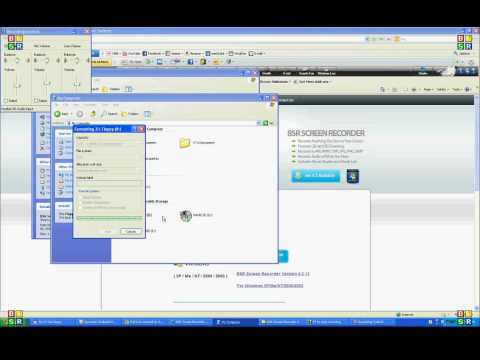
Vidokezo
- Usiondoe au kuingiza diski wakati diski ya diski inafanya kazi (taa ya kuendesha imewashwa) ili kuepuka kuharibu diski na / au gari.
- Diski nyingi huwa na 1.38 MB badala ya 1.44 MB.







